
- Главная
- Советы и помощь
- Как сфотографировать экран? – Простое руководство для разных типов устройств
Как сфотографировать экран? – Простое руководство для разных типов устройств
Ситуации, когда срочно нужно сохранить информацию с экрана, возникают очень часто: во время игр, просмотра видеороликов, работы с документами или при общении через интернет. Современные технологии и программы позволяют не только моментально сохранить содержимое экрана устройства, но и обработать получившееся изображение с минимальными усилиями.

Чохол для смартфону Armorstandart UNIT2 for Apple iPhone 14 Pro Max Black (ARM69958)
+4 ₴ на бонусный рахунок
Чохол для смартфону BeCover Military for Xiaomi Redmi Note 12S Red (709488)
+3 ₴ на бонусный рахунокПодписывайтесь на наш Telegram-канал
Содержание:
- Скриншот – зачем может понадобиться подобная опция на смартфоне/ноутбуке/планшете?
- Способы создания скриншотов
- Наиболее распространенные комбинации для создания скриншотов
- Способы создания скриншотов разного типа
Скриншот – зачем может понадобиться подобная опция на смартфоне/ноутбуке/планшете?
Прежде чем разбираться, как сфотографировать экран ПК (персонального компьютера), нужно понять, зачем нужна эта функция и почему разработчики включают ее во все операционные системы.
Скриншоты позволяют:
- Запечатлеть любую картинку со своего экрана монитора. Это может быть интересная идея для декора из видео про DIY, понравившийся кадр из фильма или онлайн-трансляции.
- Сохранить и распечатать информацию, срок хранения которой ограничен. Например, онлайн чат в игре или внезапно «выскочившую» ошибку.
- Создать иллюстрации для руководства по работе в определенной программе: фотографии диалоговых окон сделают текст более понятным и доходчивым.

Сохранить для себя или для другого пользователя состояние экрана на текущий момент — очень удобная и полезная функция, которая придется по душе всем, начиная от заядлых геймеров и заканчивая банкирами, редакторами интернет-изданий или финансистами. Как в телефоне сфотографировать экран и как сделать скриншот на компе картинкой — мы постараемся ответить на наиболее распространенные вопросы о снимках с экрана и принципах работы с ними. Интересно? Поехали!
Способы создания скриншотов
Практически все знают, что такое скриншот, но не каждый пользователь ПК в курсе, как сфотографировать экран компьютера на маке (MacOS) или Windows 7 с помощью клавиатуры. Особенно это касается представителей старшего поколения, которые, выучив однажды алгоритм работы с нужными им программами, боятся нажать лишнюю клавишу «чтоб ничего не сломать».

Существует 2 основных способа делать скриншоты:
Стандартными средствами устройств
У владельцев компьютеров часто возникает такая необходимость, как сделать скриншот на ПК и сразу же его запостить, например, в Инстаграмм, Телеграмм, Вайбер, Ватсап или в Стим. Поэтому в каждой операционной системе разработчиками предусмотрен специальный функционал работы со «скринами». В зависимости от типа устройства, это может быть:
- Перенос в буфер обмена графической информации (полностью или частично), отображаемой в данный момент на экране компьютера.
- Создание изображения со снимком в галерее смартфона или планшета.
Стандартные средства, зачастую, не предоставляют пользователю возможность каким-либо образом обработать полученную картинку. И все же, использование стандартных программных модулей имеет ряд преимуществ, так как они:
- Не требуют установки дополнительных модулей.
- Всегда готовы к использованию.
- Работают с «горячими» клавишами и их сочетаниями.

При помощи сторонних программ
Те, кто использует скриншоты в работе, зачастую предпочитают стороннее ПО. В отличие от стандартных программ, его функционал:
- Может создавать «длинные» скриншоты, используя прокрутку экрана.
- Включает в себя возможность добавлять поверх изображения сноски и комментарии.
- Имеет набор стандартных графических элементов, таких как стрелки и фигуры.
- Позволяет обрезать картинку.
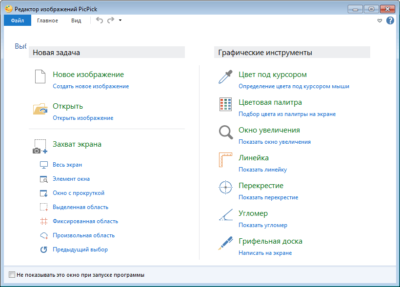
В зависимости от перечня выполняемых действий, такие программы бывают платными и бесплатными. Вас интересует, как сделать скриншот на компьютере, используя спецпрограммы? Так вот, все они не являются предустановленными, поэтому перед использованием их необходимо найти, скачать, проинсталлировать и приобрести для работы лицензию (при необходимости). Какая среди них самая лучшая программа, судить сложно, но мы постарались выделить тройку наиболее удобных и функциональных.
ТОП 3 программы для создания скриншотов для Windows
1 место занимает FastStone Capture. Она проста в использовании и не требовательная к железу, но позволяет многое:
- Настроить горячие клавиши.
- Добавлять разнообразные графически элементы и текст.
- Делать скрин только выделенной области и многое другое.
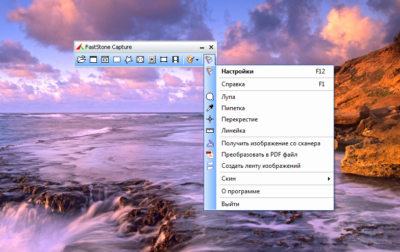
На 2 месте – Snagit. У этого продукта больше опций, и, соответственно он сложнее в использовании, особенно для новичков. Но этот небольшой недостаток перекрывается отличным функционалом, позволяющим:
- Использовать произвольное выделение, включая прокрутку.
- Наносить текст, стрелки, лини и рисовать геометрические фигуры.
- Выбирать тип изображения, а также конвертировать форматы.
- Именовать скриншоты по заданному шаблону.
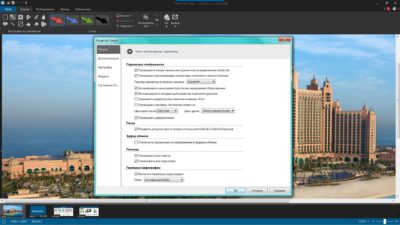
3 место занял Fraps – любимец большинства игроков онлайн игр. Он не только делает скриншоты с компа, но и позволяет записывать полноценные видеоролики. Имеет простой интерфейс, не требователен к ресурсам и работает с горячими клавишами.
Наиболее распространенные комбинации для создания скриншотов
Хотите узнать, как сделать скриншот на компе и сохранить его в удобном формате, затратив при этом минимум времени? Очень просто – нужно воспользоваться горячими клавишами! Они изменяются в зависимости от типа устройства (компьютер, ноутбук, смартфон, планшет), поэтому рассмотрим каждую категорию устройств отдельно.
Apple технике
Компания Apple производит 2 вида устройств: это персональные компьютеры и смартфоны. Технология создания скриншотов на них различна. Кроме того, следует учитывать и текущую версию прошивки.
Не знаете, как в айфоне сфотографировать экран? Алгоритм создания скрина для владельцев iPhone X, а так же моделей, выпущенных после него, включает в себя 2 шага:
- Зажать боковую клавишу, расположенную на правой стороне устройства.
- Нажать на «+» (слева), после чего отпустить все кнопки.

А вот инструкция, как сфотографировать экран на айфоне на более ранней версии (например, 8) ОС, а так же iPad и iPod touch ; такой метод не сработает. Их владельцам, для получения снимка с экрана, нужно зажимать верхнюю либо боковую кнопка+ «домой».
Об успешном создании скриншота просигнализирует миниатюрное изображение, которое должно отобразиться в левом нижнем углу экрана. При необходимости сделать какие-либо правки, достаточно кликнуть по миниатюрке: появится возможность добавить текст или рисунок (функция «Разметка»).
Для персональных компьютеров от Apple с macOS Mojave можно делать снимки и писать видеоряд при помощи сочетания клавиш «Shift-Command-5». Если же в MacBook используется более ранняя версия ОС, то нужно применить сочетание «Shift-Command-3» или «Shift-Command-4». Пример устройства с такой ОС — Apple MacBook 12» Retina MNYJ2UA/A Silver.
Аndroid устройствах
Чтоб определить, как сфотографировать экран на телефоне с андроидом нужно учитывать не только версию прошивки, но и производителя устройства. В настоящее время рынок перенасыщен персональными гаджетами и купить смартфон Lg, Huawei, Meizu (Мейзу) или Samsung — не проблема. Поэтому, компании-производители в условиях жесткой конкуренции стремятся придать своим продуктам максимум индивидуальности и функциональности. Часто, кроме дефолтной системы, они устанавливают так называемую оболочку. Например, MIUI y Ксиоми. Владельцы смартфонов Xiaomi могут сделать снимок с экрана одним из 4 способов:
- Одновременно зажать клавиши «Громкость -» и «Питание».
- Нажать «Громкость -» и «Меню».
- По кнопке «Скриншот».
- Ведя тремя пальцами по экрану одновременно (если эта функция включена в настройках).

Кстати, первый способ работает для большинства Аndroid устройств. Поэтому если Вы не знаете, как сделать скриншот на телефоне – смело пробуйте его.
Устройствах с Windows
Ни для кого не секрет, что для владельцев персональных компьютеров и ноутбуков на клавиатуре есть кнопочка Print Screen, по нажатию которой снимок экрана копируется в буфер обмена.

Планшеты и телефоны под управлением Windows Phone смогут сделать снимок экрана, использовав такие комбинации клавиш:
- «Домой» + «Питание».
- «Громкость +» + «Питание».
Если у вас установлен Windows 10 или 8.1, то можно использовать альтернативные способы:
- Управление жестами: проводим ребром ладони по экрану справа налево (или наоборот).
- Используя инструмент «Ножницы» или Surface Pen.
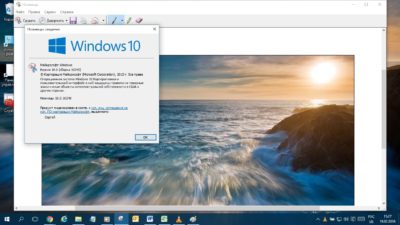
Способы создания скриншотов разного типа
Кроме «обычных» скринов, часто возникает необходимость сохранить только строго определенную часть экрана монитора. При необходимости сложных манипуляций с экранными изображениями и их сохранением в удобном формате лучше использовать специальное ПО.
С прокруткой
Основной источник «длинных» скриншотов – Web-страницы. Если нет желания «заморачиваться» c html и mht – файлами, позволяющими сохранить страницу целиком (с рекламой, кстати), то возможно использовать и другие способы. Создать скриншот с прокруткой с программой Snagit или любым ее аналогом не составит труда.
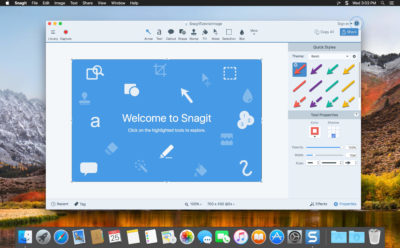
С выбором области
Выбрать область экрана для сохранения позволяют почти все специализированные программы для создания скриншотов. Это и ранее упоминавшиеся FastStone Capture, и PicPic, и еще множество продуктов, которые можно скачать в интернете. Большинство инструментов, появившихся в последних версиях Windows, и средства работы со скриншотами в MacOS также могут выполнить эти функции.
С дополнительным инструментарием (стрелки, фигуры, обрезка)
Скрин с комментариями – отличный способ акцентировать внимание собеседника на той или иной детали. Разнообразные стрелки, линии, текстовые блоки – вот неполный перечень инструментов, присущих большинству программных продуктов для редактирования снимков с экрана. От обычных визуальных редакторов они отличаются тем, что позволяют захватывать изображение с экрана, что здорово экономит время.
Читайте также:







